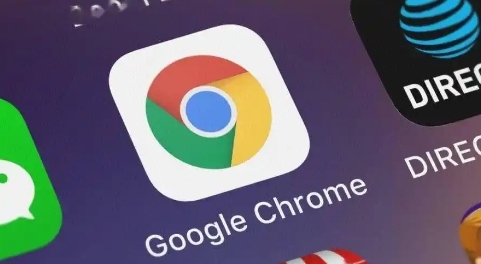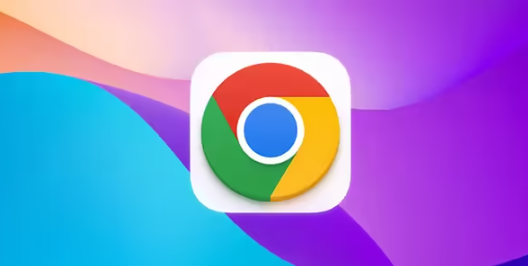Chrome浏览器标签页自动排序方法
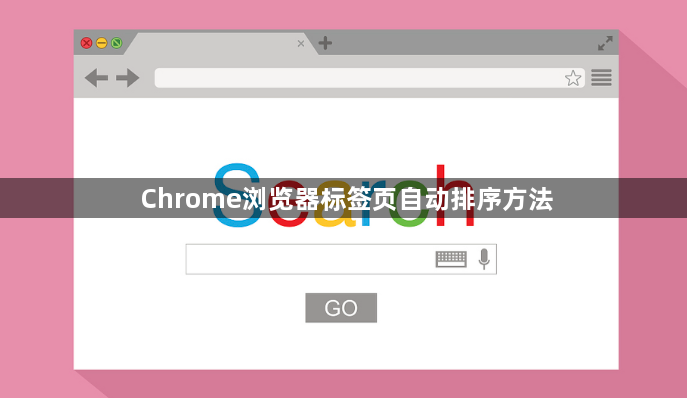
1. 启用标签分组功能:确保谷歌浏览器是最新版本,若不是则需更新。在地址栏中输入chrome://flags/tab-groups并按回车键,找到“TabGroups”选项,将其状态设置为“Enabled”,更改后重启浏览器使更改生效。
2. 创建和管理标签组:右键单击需要添加到新组的标签页,选择“添加到新组选项”,标签将根据组改变颜色,且标签组标题旁会显示彩色圆点。单击标签组旁的彩色圆点或名称,可弹出设置菜单,能为标签组输入名称并选择颜色区分不同组。还可通过右键单击每个选项卡,选择添加到现有组,也能将选项卡拖放到组中或从组中删除。单击标签组旁的彩色圆点或名称,可展开或收起该组,也可右键单击组标签进行关闭组、解散组等操作。
3. 使用快捷键和高级技巧:Ctrl+ Shift + E(Windows)或Cmd+ Shift + E(Mac)可打开任务管理器,查看当前运行的所有进程,包括浏览器标签页;Ctrl+ Tab(Windows)或Cmd+ Option + Right(Mac)能在不同标签页之间快速切换;Ctrl+ W(Windows)或Cmd+ W(Mac)可关闭当前活动的标签页。若经常打开大量标签页,可使用OneTab扩展程序管理,它能将所有打开的标签页保存到列表中,并在需要时重新加载。
请注意,以上内容仅供参考,具体使用时请根据实际情况进行调整。
猜你喜欢